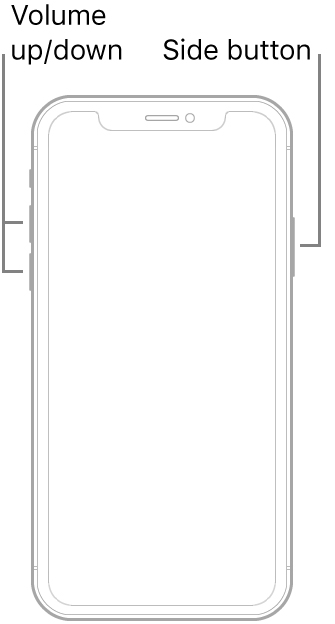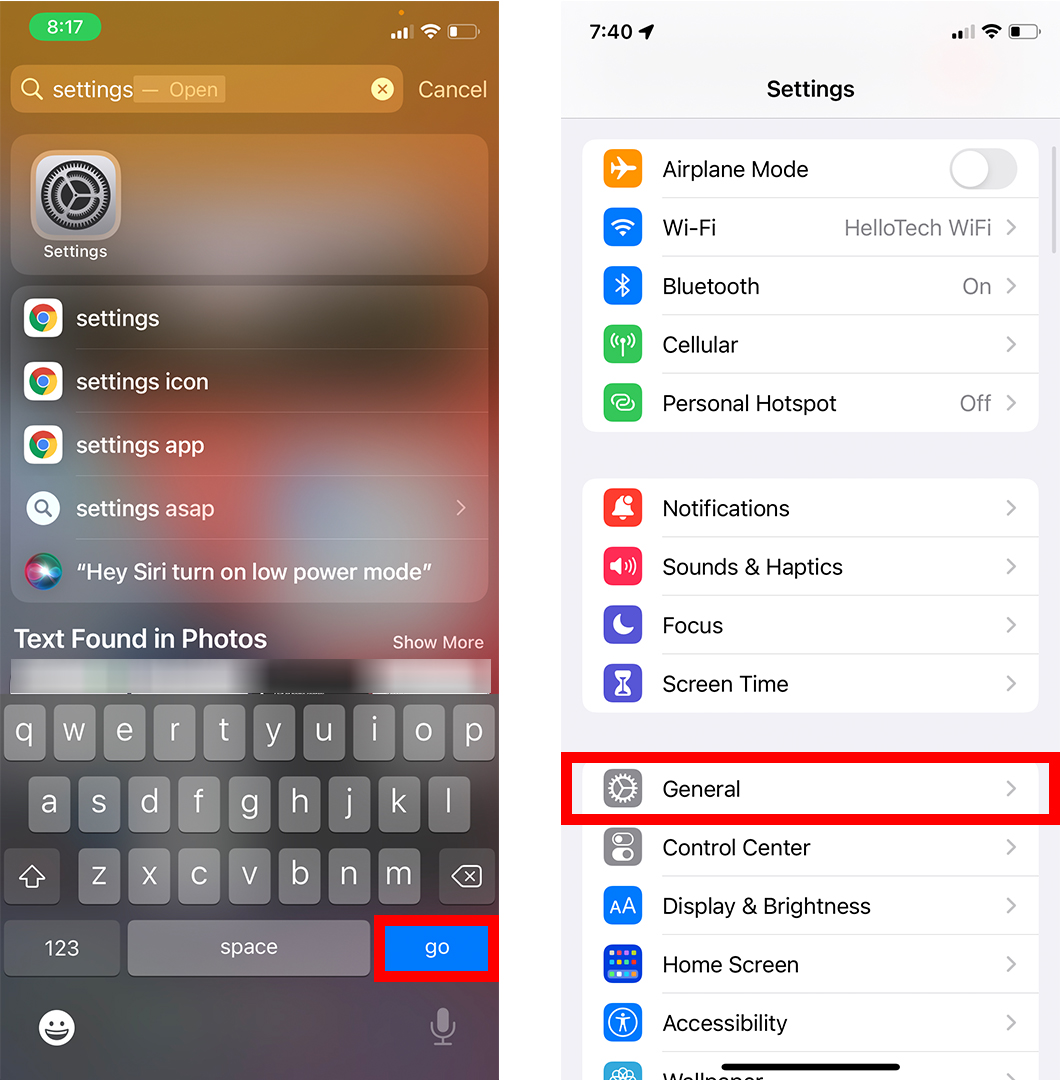Yn wahanol i fodelau hŷn, nid yw dal y botwm pŵer mewn gwirionedd yn diffodd eich iPhone X, 11 neu 12. Pan fyddwch chi'n diffodd eich iPhone, bydd yn eich helpu i arbed pŵer batri. Neu gallwch ailgychwyn eich iPhone yn gyflym i redeg yn gyflymach ac yn llyfnach. Bydd y canllaw cam wrth gam hwn yn dangos i chi sut i ddiffodd eich iPhone X, 11 neu 12, a sut i'w orfodi i ailgychwyn pan na fydd yn troi ymlaen.
Sut i ddiffodd eich iPhone X, 11 neu 12 gan ddefnyddio'r botymau
I ddiffodd eich iPhone X, 11 neu 12, pwyswch a dal y botwm ochrol a naill ai botymau cyfaint ar yr un pryd. Yna rhyddhewch y botymau unwaith y bydd "Swipe to power off" yn ymddangos. Yn olaf, llusgwch y llithrydd i'r dde i ddiffodd eich iPhone.
- Pwyswch a dal y botwm . ochrol botwm codi y sŵn أو gostwng y sain Ar yr un pryd. Mae botwm ochrol Ar ochr dde eich iPhone pan edrychwch ar y sgrin. Gallwch wasgu'r botwm . codi'r gyfrol أو gostwng y sain Ar ochr chwith eich iPhone.
- Yna rhyddhewch y ddau fotwm cyn gynted ag y bydd Llithro i ddiffodd . Fe welwch y llithrydd hwn ar frig eich sgrin.
- Yn olaf, tapiwch a llusgwch y llithrydd uchaf i'r dde i ddiffodd eich iPhone X, 11 neu 12.
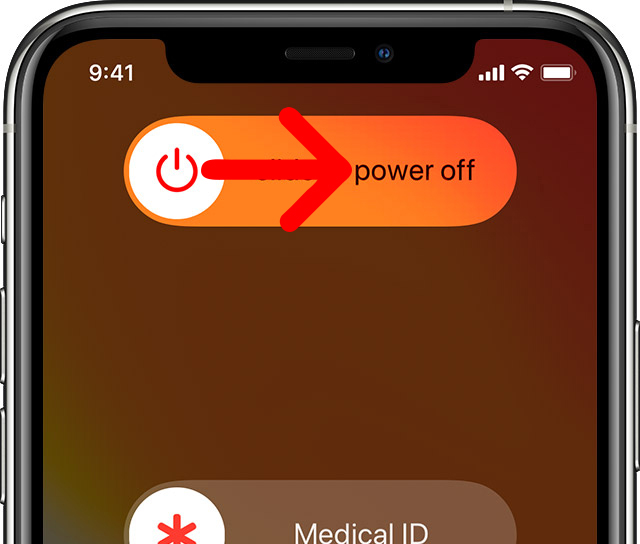
Os nad yw'r botymau ochr yn gweithio am unrhyw reswm, gallwch chi hefyd ddiffodd eich iPhone o'r app Gosodiadau. Dyma sut:
Sut i ddiffodd eich iPhone X, 11 neu 12 trwy Gosodiadau
I ddiffodd eich iPhone X, 11 neu 12 heb ddefnyddio'r botymau, ewch i Gosodiadau > cyffredinol . Yna sgroliwch i lawr nes i chi weld Diffodd Ar y gwaelod. Yn olaf, llusgwch y llithrydd i'r dde i ddiffodd eich iPhone.
- Agorwch app Gosodiadau ar eich iPhone. Os na allwch ddod o hyd i'r app ar eich iPhone, gallwch chi swipe i lawr o ganol y sgrin gartref. Yna teipiwch “gosodiadau” yn y bar chwilio ar frig y sgrin a tharo “Ewch " .
- yna dewiswch cyffredinol . Bydd angen i chi sgrolio i lawr ychydig i ddod o hyd i'r opsiwn hwn.
- Nesaf, sgroliwch i lawr a thapio Cau Lawr . Fe welwch hwn ar waelod y sgrin.
- Yn olaf, llusgwch y llithrydd uchaf i'r dde i ddiffodd eich iPhone X, 11 neu 12.
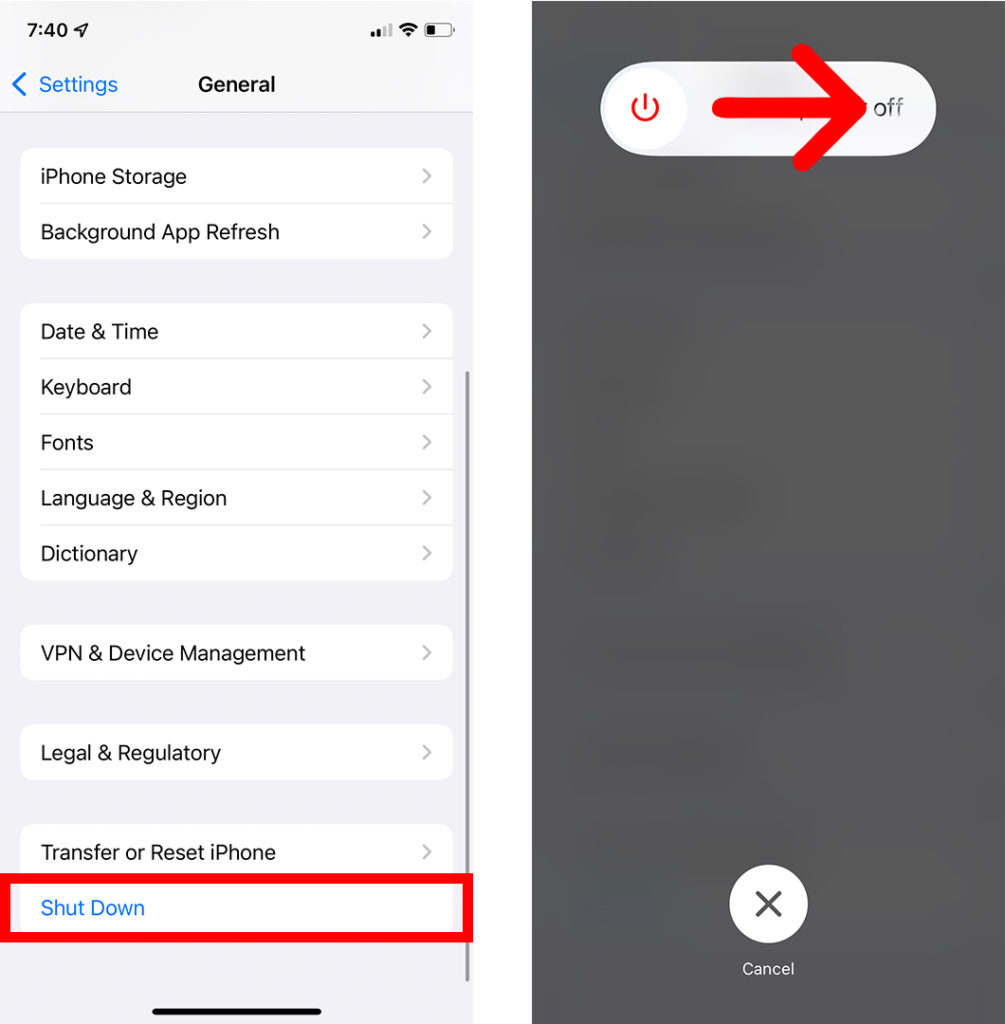
Sut i droi eich iPhone X ymlaen neu ei droi ymlaen yn nes ymlaen
I droi'r iPhone X, 11 neu 12 ymlaen, y cyfan sy'n rhaid i chi ei wneud yw pwyso a dal y botwm ochrol am ddwy i dair eiliad nes bod logo Apple yn ymddangos. awgrymu Mae Apple yn aros 30 eiliad ar ôl diffodd yr iPhone cyn ei droi ymlaen eto.
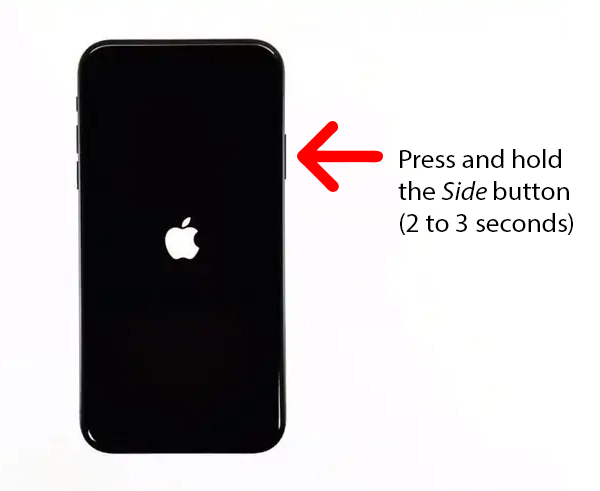
Os na fydd eich iPhone yn troi ymlaen neu i ffwrdd yn rheolaidd, gallwch geisio gorfodi ei ailgychwyn. Dyma sut:
Sut i orfodi ailgychwyn eich iPhone X neu'n hwyrach
I orfodi ailgychwyn eich iPhone X, 11 neu 12, pwyswch yn gyflym a rhyddhewch y botwm codi'r gyfrol . Yna pwyswch y botwm . Gostyngwch y cyfaint a'i ryddhau. Yn olaf, pwyswch a dal y botwm ochrol Am 5-15 eiliad nes bod logo Apple yn ymddangos.
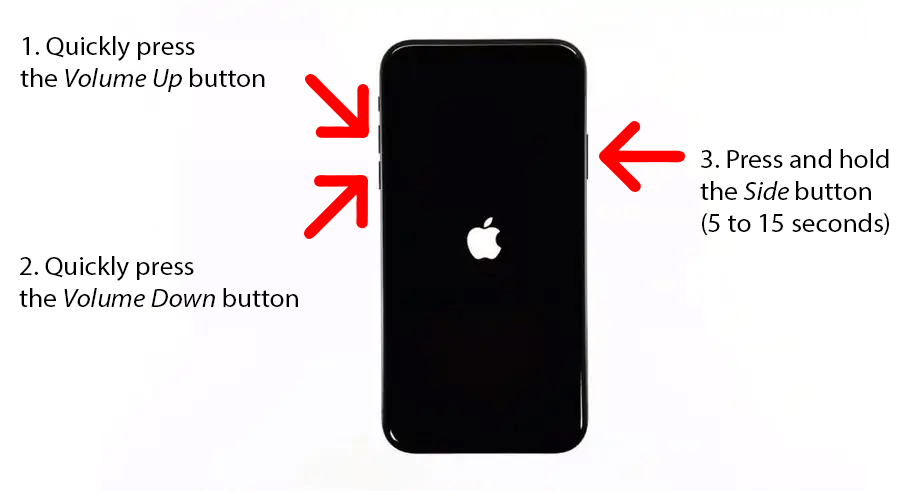
Nodyn: Mae'n rhaid i chi wasgu'r botwm ochrol am bum eiliad i orfodi ailgychwyn eich iPhone pan fydd wedi'i ddiffodd. Fodd bynnag, efallai y bydd yn rhaid i chi wasgu'r botwm ochrol Am fwy na 15 eiliad os yw'r iPhone ymlaen.